
时间:2020-09-13 09:09:14 来源:www.win10xitong.com 作者:win10
刚刚小编在百度知道上看见一位网友在提问,问题是说他在用电脑的时候遇到了Windows10系统中输入Emoji表情符号的问题,有不少对系统很了解的网友,也许都不太会解决这个Windows10系统中输入Emoji表情符号的问题。要是没有人来帮你处理,或者你想靠自己解决Windows10系统中输入Emoji表情符号问题的话,可以试试小编的办法:1、在输入任何文档或文本字段时,同时按下Windows和“。”(句点)键,在光标处调出表情符号键盘;2、您现在可以使用鼠标或触控板选择查找并选择您要查找的表情符号,或者如果您不想将手从键盘上移开,只需输入表情符号的名称,键盘就会显示 最接近的比赛就可以很容易的把这个问题解决了。小编下面给大家带来更详细的Windows10系统中输入Emoji表情符号的详尽解决教程。
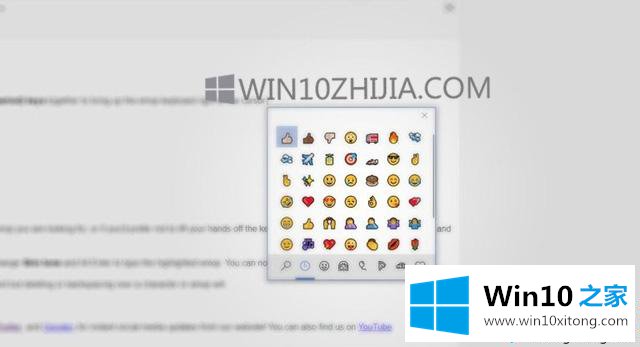
1、在输入任何文档或文本字段时,同时按下Windows和“。”(句点)键,在光标处调出表情符号键盘;
2、您现在可以使用鼠标或触控板选择查找并选择您要查找的表情符号,或者如果您不想将手从键盘上移开,只需输入表情符号的名称,键盘就会显示 最接近的比赛;
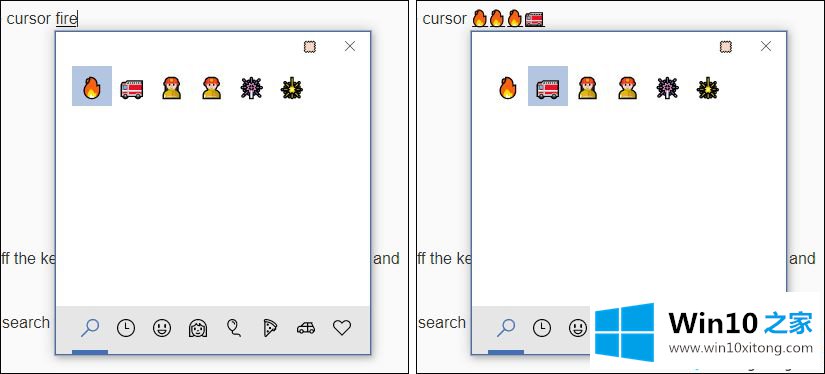
3、使用箭头键在显示的搜索结果之间切换或更改肤色,然后按Enter键以输入突出显示的表情符号。 您现在可以继续搜索并添加更多表情符号;
注意:切换光标位置不会关闭表情符号键盘,但会删除或退格字符或表情符号。
4、完成后,按Esc键关闭表情符号键盘。
上述就是Windows10系统中输入Emoji表情符号的方法,感兴趣的小伙伴可以参考教程进行设置。
有关Windows10系统中输入Emoji表情符号的情况小编在以上的文章中就描述得很明白,只要一步一步操作,大家都能处理。要是顺利的帮助你把这个Windows10系统中输入Emoji表情符号的问题处理好了,希望你继续支持本站,如果有什么意见,可以给小编留言,谢谢大家。